Q&A情報
Prius Navistation のアンインストール方法 (Windows XP)
文書番号:100649
最終更新日:2006/6/30 11:56
ご質問
Prius Navistation のアンインストール (削除) 方法を教えてください。
回答
ここでは、Prius Navistation のアンインストール方法について説明します。
●操作手順
- [スタート]をクリックし、「コントロールパネル」をクリックします。

「コントロールパネル」が表示されます。
- 「プログラムの追加と削除」をダブルクリックします。

「プログラムの追加と削除」が表示されます。
- 「PriusNavistation x.xx」をクリックします。

- [削除]をクリックします。

- 「コンピュータからPriusNaviStationx.xxを削除しますか?」と表示されますので、[はい]をクリックし削除ます。

- 「PriusNaviStation」を削除した後パソコンを再起動します。
- 再起動後、[スタート]をクリックし、「マイコンピュータ」をクリックします。
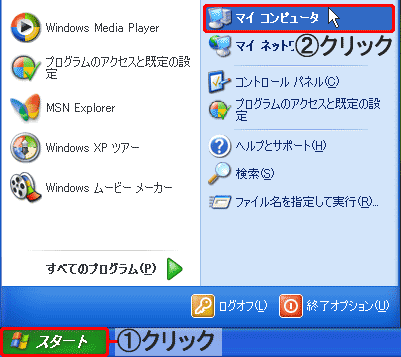
「マイコンピュータ」が表示されます。
- 「ローカルディスク(C:)」をダブルクリックします。
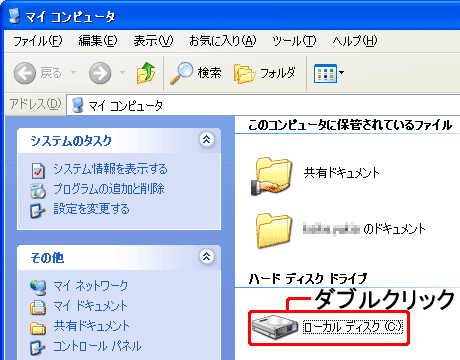
「ローカルディスク(C:)」が表示されます。
【補足】
「ファイルは表示されていません。」と表示されましたら、左上の「このフォルダの内容を表示する」をクリックするとフォルダが表示されます。
- 「Program Files」をダブルクリックします。
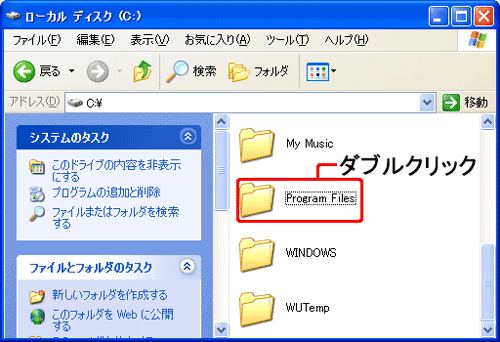
「Program Files」が表示されます。
- 「HITACHI」をダブルクリックします。
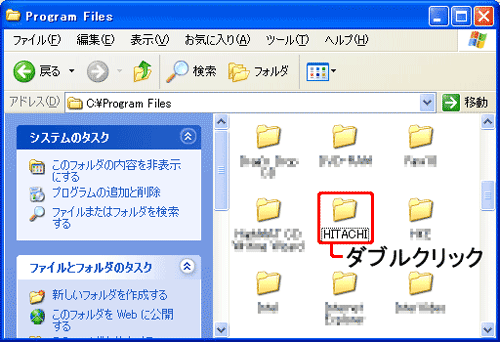
「HITACHI」が表示されます。
- 「PriusNavistation」を右クリックして、「削除」をクリックします。
・フォルダ内のデータはすべて消去されます。このフォルダ内に録画データがある場合はファイルを移動してください。
・初期設定では録画データの保存先は「共有ドキュメント」-「PriusNavistation」-「Record」と設定されていますので、録画ファイルが消去されることはありません。
・既に受信済みのEPGデータ、現在の番組予約内容情報は消去されます。「PriusNavistation」再インストール後、EPG受信および番組予約を再度実行してください。
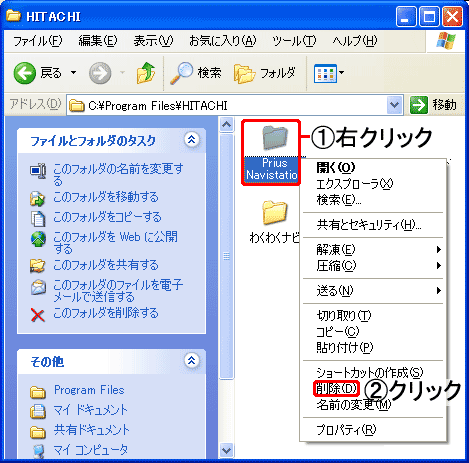
「フォルダ削除の確認」が表示されます。
- [はい]をクリックします。

- 削除が完了しましたら、パソコンを再起動します。
- 以上で「PriusNavistation」のアンインストールは完了です。
【補足】
再インストール後は「PriusNavistation」で録画した画像がライブラリに表示されません。
ライブラリより録画ファイルを再登録する必要があります。
録画ファイルの再登録方法は こちら をご参照ください。
対象機種でない場合、上記操作にて録画したファイルが消える場合があります。
関連情報
文書番号 100652:「PriusNavistation」再インストール時の録画ファイル再登録方法